Altamente richiesto
Ogni singola settimana iniziamo esaminando la pagina di tendenza su YouTube e i nostri commenti per scegliere un argomento per il video di quella settimana. E da quando è uscita la nuova serie Loki, voi ragazzi non avete fatto altro che richiedere quegli effetti. Inizialmente abbiamo scelto di non farlo perché Film Riot ne ha già fatto uno fantastico sull'effetto portale. E per di più ProductionCrate ha eseguito l'effetto di trasformazione sia in After Effects.
Ma voi ragazzi volevate ancora che lo facessimo, quindi abbiamo deciso di farlo in stile Cinema e abbiamo ricreato questo effetto complesso in Adobe Premiere Pro.
Suggerimenti e trucchi per Greenscreen
Per questo effetto dovevamo escludere Jordy invece di affidarci al rotoscoping che è disponibile solo in After Effects. Per essere in grado di eseguire una buona chiave ci sono alcune cose a cui devi prestare attenzione.
Prima di tutto dovresti cercare di avere il tuo schermo verde il più stretto possibile. Le pieghe altrimenti renderanno la digitazione molto più difficile perché lavorerai con più sfumature di verde. Che è esattamente quello che non vuoi. Se hai uno schermo verde pieghevole non devi prestare attenzione a questo poiché sarà sempre senza pieghe. Ma se usi un panno come abbiamo fatto noi puoi sempre usare diverse mollette per stringerlo.

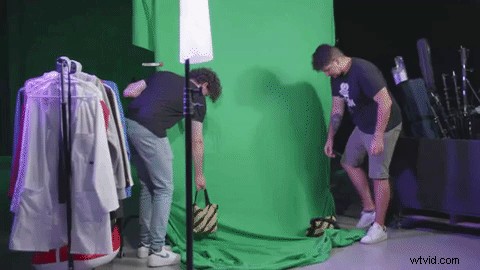
Il secondo consiglio è lavorare a strati. Non usare mai la stessa luce per il tuo talento come per il greenscreen. Per ottenere il miglior risultato è necessario prima spegnere lo schermo verde. Allontanati di qualche passo e posiziona il talento lì con un altro set di luci. Ora il tuo talento non proietta alcuna ombra sullo schermo verde e lo schermo verde stesso è ancora illuminato in modo uniforme.
Allontanarsi da esso crea anche abbastanza spazio tra il talento e lo schermo verde in modo da non avere alcuna luce verde sul talento.
E, ultimo ma non meno importante, i tuoi colori chiari. Quando lavori con uno schermo verde, cerca di evitare il verde o qualsiasi altro colore che si trova molto vicino a quello del tuo talento. Mescolare la luce verde sul tuo talento renderà più difficile la digitazione poiché deve aumentare la sua gamma per rilevare questo colore e quando quella gamma è troppo grande inizierà a divorare il tuo talento stesso. Questo è anche il motivo per cui prendiamo alcuni passaggi dal greenscreen come detto prima per evitare la fuoriuscita di verde.
Ora, se presti attenzione a questi 3 passaggi, dovresti essere in grado di eseguire una chiave al 100% senza un sacco di lavoro per regolare i cursori per ottenere un buon risultato.
Condivisione delle competenze
Impara un nuovo mestiere creativo su Skillshare da una scelta tra migliaia di lezioni online. I primi 1000 iscritti possono usufruire di un mese di prova gratuito di Skillshare!
